Immich: as melhores fotos do Google Fotos Alternative para armazenamento de fotos auto-hospedado
Publicados: 2025-05-20Os smartphones não são mais simplesmente dispositivos de comunicação e mensagens de texto. As câmeras evoluíram tanto que se tornaram o principal destaque de todos os smartphones modernos. Como resultado, tiramos muitas fotos e vídeos, pois temos um dispositivo útil que vai a todos os lugares conosco, mesmo no banheiro. No entanto, os smartphones têm capacidade limitada e podem ficar sem armazenamento rapidamente. Embora eu tenha usado uma variedade de opções de armazenamento em nuvem, como Apple iCloud, Google Photos etc., para armazenar minhas imagens, infelizmente, elas também são limitadas. Você recebe mais armazenamento por dinheiro, o que é um desperdício.
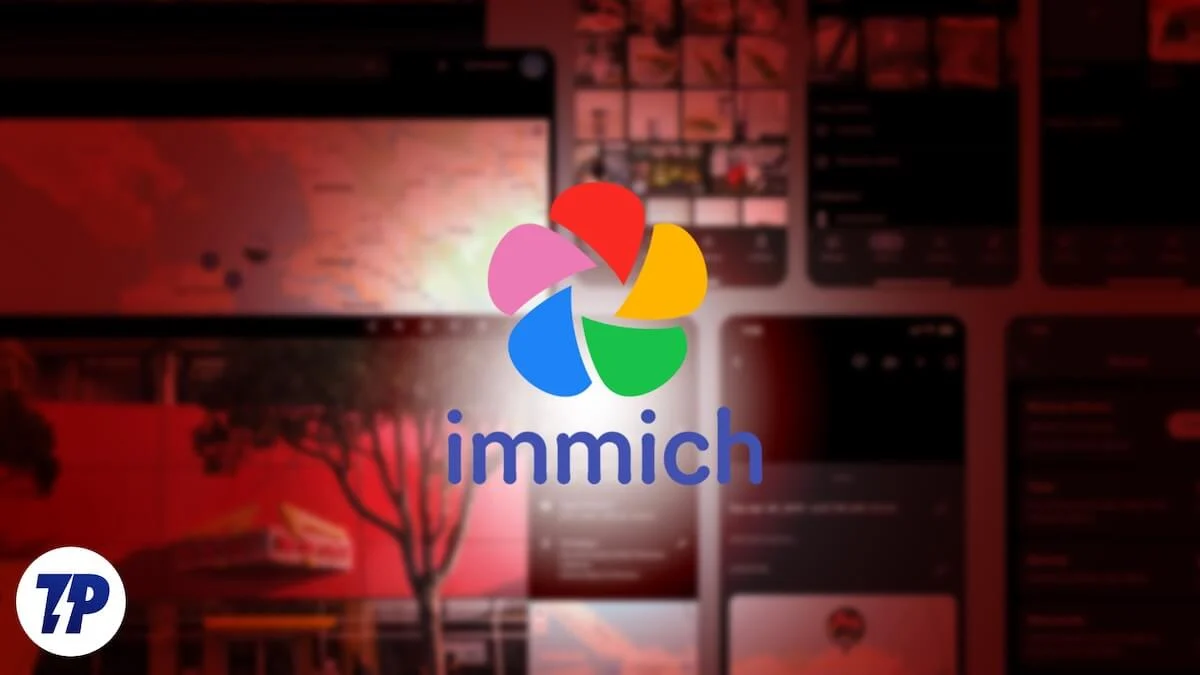
Não seria incrível hospedar sua plataforma de hospedagem de fotos usando o armazenamento extra que você tem? Enquanto pesquisava, tropecei em Immich , uma ótima alternativa a todas as plataformas de armazenamento em nuvem. Ele permite usar seu armazenamento gratuito e convertê -lo em um serviço de armazenamento em nuvem com benefícios. Neste guia, discutiremos o que é Immich, que é a melhor alternativa do Google Photos e como você pode hospedar o armazenamento de fotos auto-hospedado. Vamos pular direto para isso.
O que é Immich e quais são seus recursos?
É interessante Alex e sua esposa queriam armazenamento seguro para suas fotos e vídeos de bebê sem pagar por um aplicativo de armazenamento em nuvem. Alex assumiu esse desafio e fez algumas pesquisas. Embora estivessem disponíveis opções de armazenamento em nuvem de auto-hospedagem existentes, elas se concentraram nos recursos da galeria, em vez de backups simples e fáceis para a visualização da mídia.
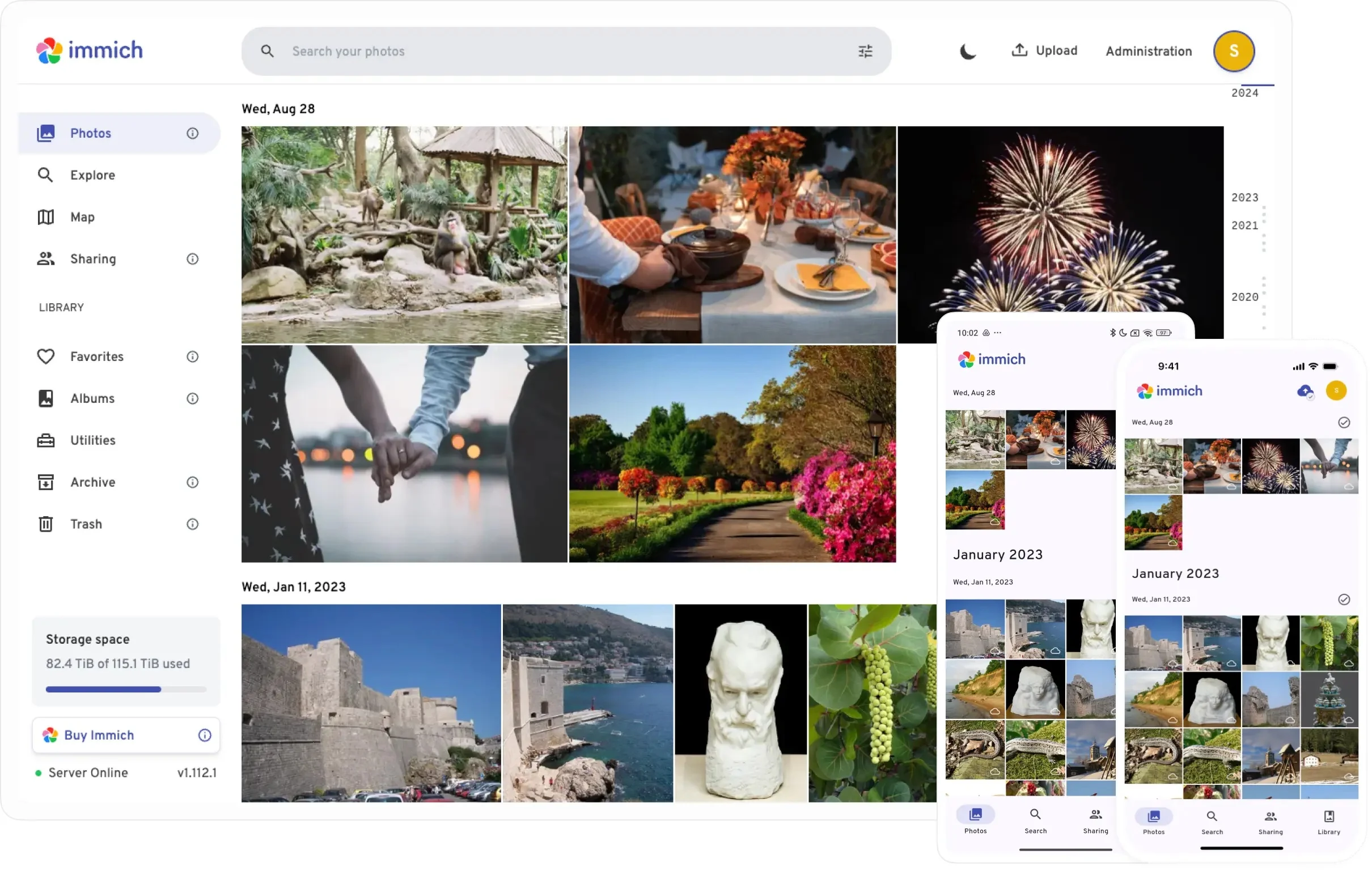
Ele então criou uma alternativa ao Google Fotos chamado Immich. É uma ferramenta de backup de alto desempenho e fácil de desempenho que usa armazenamento local para hospedagem de imagens e vídeo. A Immich também se concentra na privacidade, pois nenhum dos seus dados é compartilhado com gigantes como o Google para treinar seus modelos de IA desconhecidos.
Aqui estão alguns recursos que você vai adorar em Immich:
- Como a Immich é uma alternativa do Google Photos, você encontrará a interface do usuário que é surpreendentemente semelhante às fotos do Google. Isso significa que é reconhecível e fácil de usar.
- Ele recebe atualizações automáticas no Android e no iOS.
- Immich não é barebones; Ele recebe recursos bacanas, como reconhecimento facial e pesquisa movida a IA . O último ajuda você a localizar qualquer imagem simplesmente descrevendo alguns elementos da imagem. Por exemplo, você pode procurar um recibo de estacionamento digitando literalmente o "recibo de estacionamento".
- Vamos usar o armazenamento interno ou externo do seu dispositivo ou mesmo o seu NAS para armazenar imagens e vídeos.
- Também está disponível para Mac e Windows .
- A melhor parte é que está disponível completamente livre de custo .
Pré-requisitos
Existem algumas coisas que você deve ter antes de poder usar o Immich. Você pode acessar a lista completa dos requisitos indo aqui ou simplesmente seguindo as etapas mencionadas abaixo:
- Dispositivo suportado: MAC, Windows, Android ou IOS Dispositivo é suportado. Observe que, para usar o Immich no Windows ou Mac, você precisa instalar o aplicativo Docker. Obtenha a versão apropriada abaixo:
- Windows
- Mac
- Android
- iOS
- RAM : Mínimo de 4 GB, recomendado 6 GB. Ele corre bem em um PC de 4 GB (eu tentei em um laptop)
- CPU : mínimo 2 núcleos, recomendados 4 núcleos.
- Armazenamento : tanto quanto você tem à sua disposição.
Como instalar imich?
Estamos usando um PC Windows e explicando as etapas para o sistema operacional. Siga cada etapa cuidadosamente para configurar e usar o Immich.

- Faça o download da versão apropriada do Docker . Você pode usar o link acima ou simplesmente pesquisar no Docker Desktop e baixar o programa.
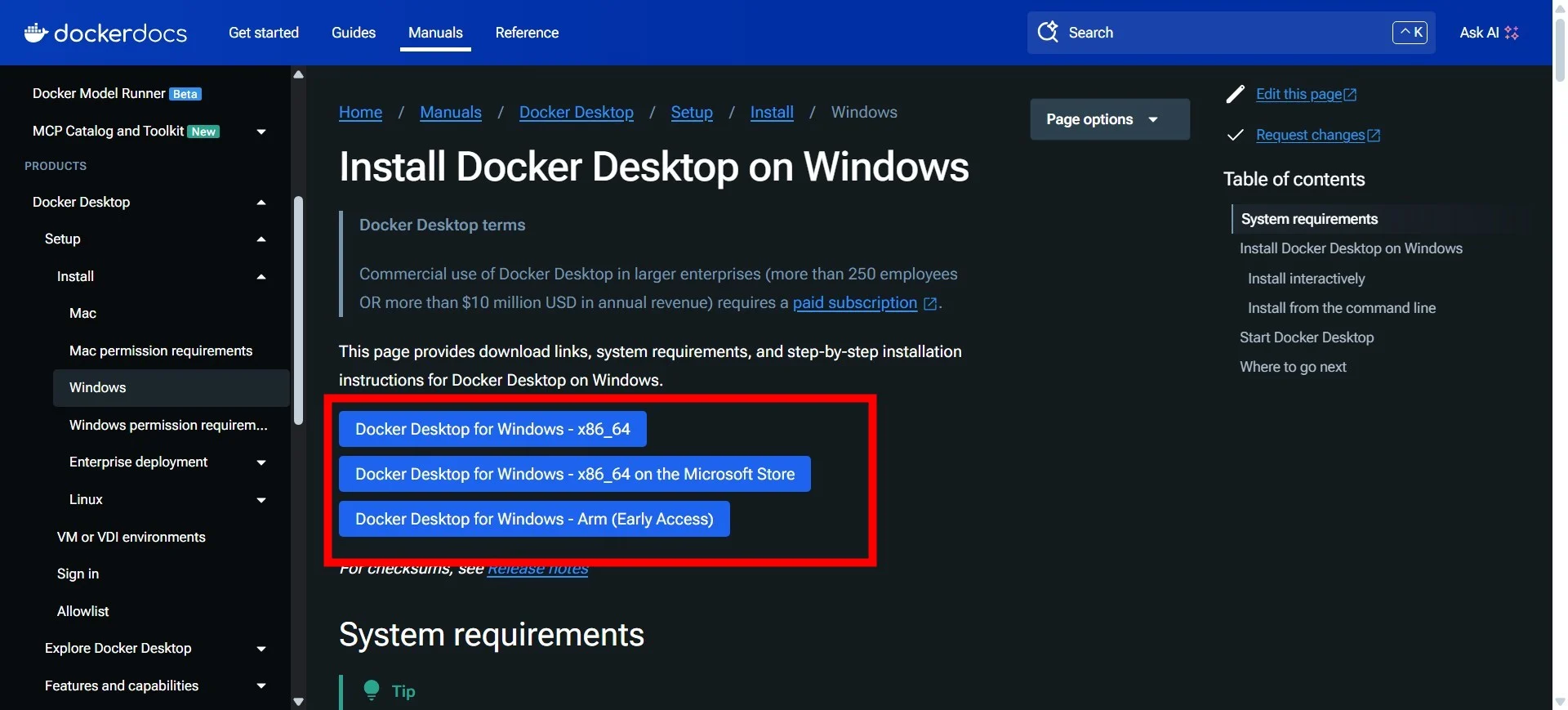
- Depois de baixado, abra o programa no seu PC com Windows e instale -o.
- Reinicie o seu PC assim que a instalação estiver concluída.
- Você precisa ir para o site Immich.App > Comece > Instale > Docker Compose [Recomendado] , aqui você verá todas as coisas importantes que precisa criar.
- Abra um explorador de arquivos .
- Expanda a seção Linux no painel esquerdo e clique no docker-desktop .
- No lado direito, localize o diretório doméstico e abra -o.
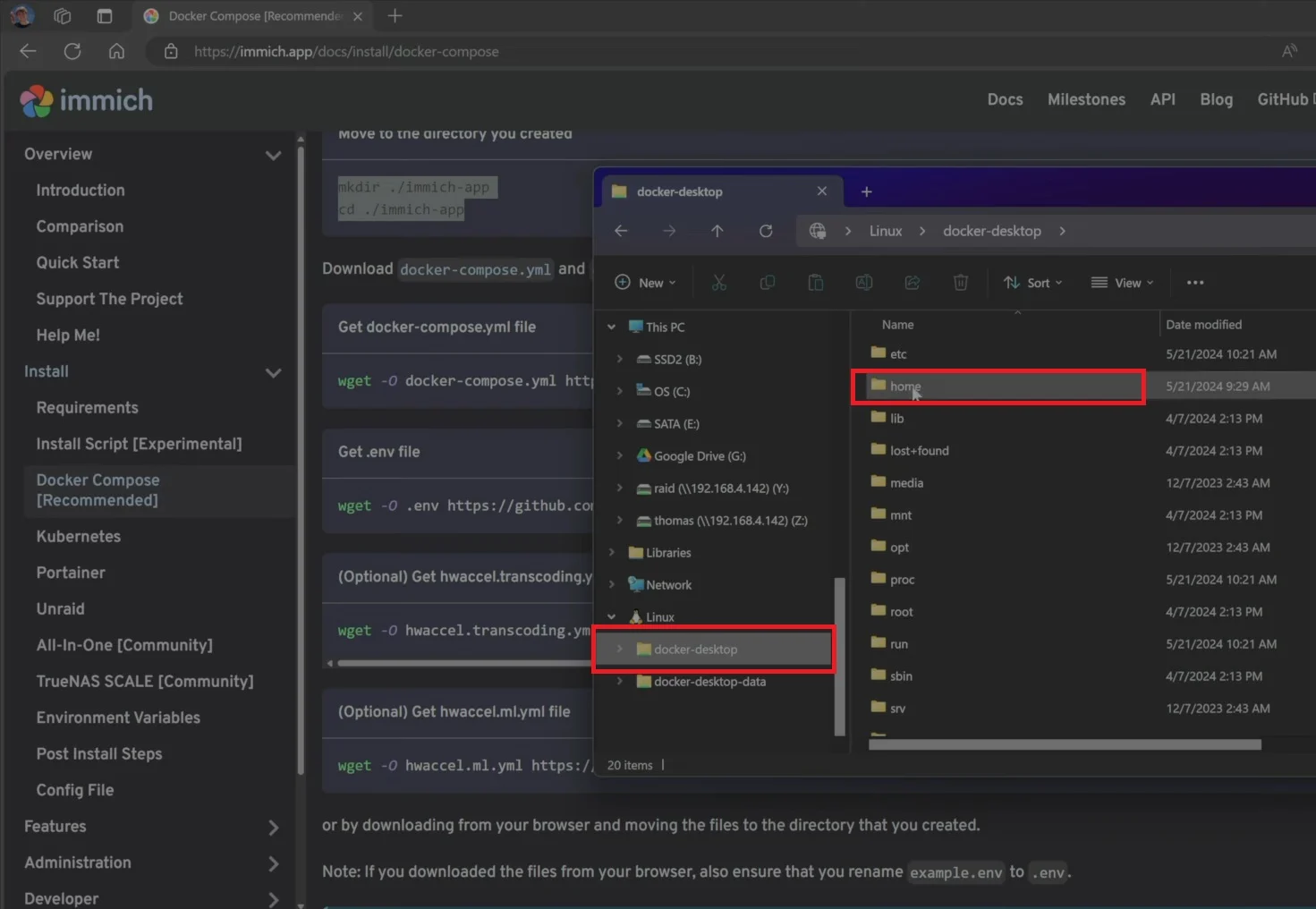
- Abra a pasta no nome da sua área de trabalho > Abra a pasta Docker .
- Vá para o local mencionado na Etapa 4 e copie o conteúdo na seção " Mova para o diretório que você criou ".
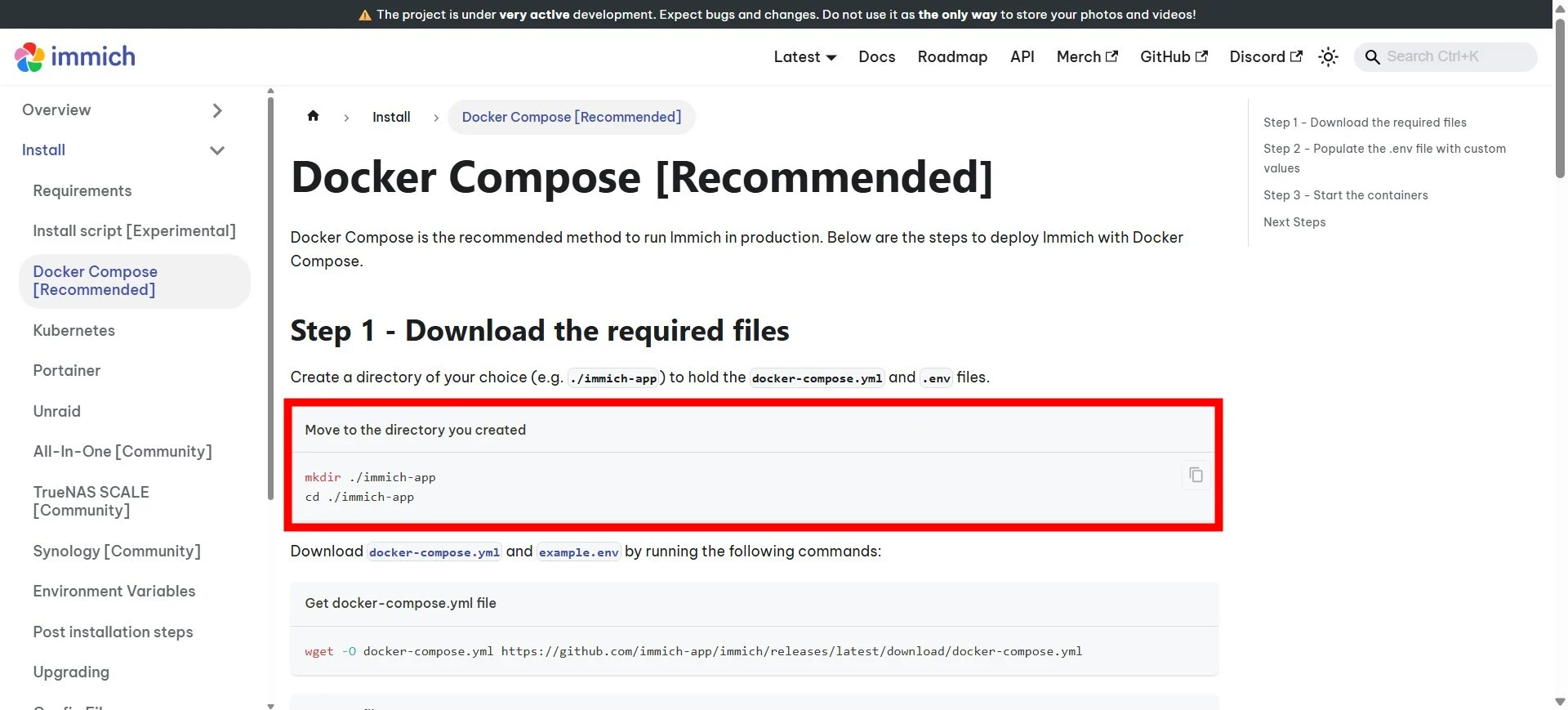
- Agora, dentro da pasta Docker, clique com o botão direito do mouse e selecione o Open PowerShell Windows aqui no menu de contexto.
- Cole o conteúdo que você copiou e ignore todos os avisos que aparecerem. Ele criará um diretório de aplicativos Immich dentro da pasta Docker.
- Em seguida, você precisa voltar ao local mencionado na Etapa 4 , copie o conteúdo da seção " Obter arquivo Docker-Compose.yml " e cole- o no terminal que está aberto.
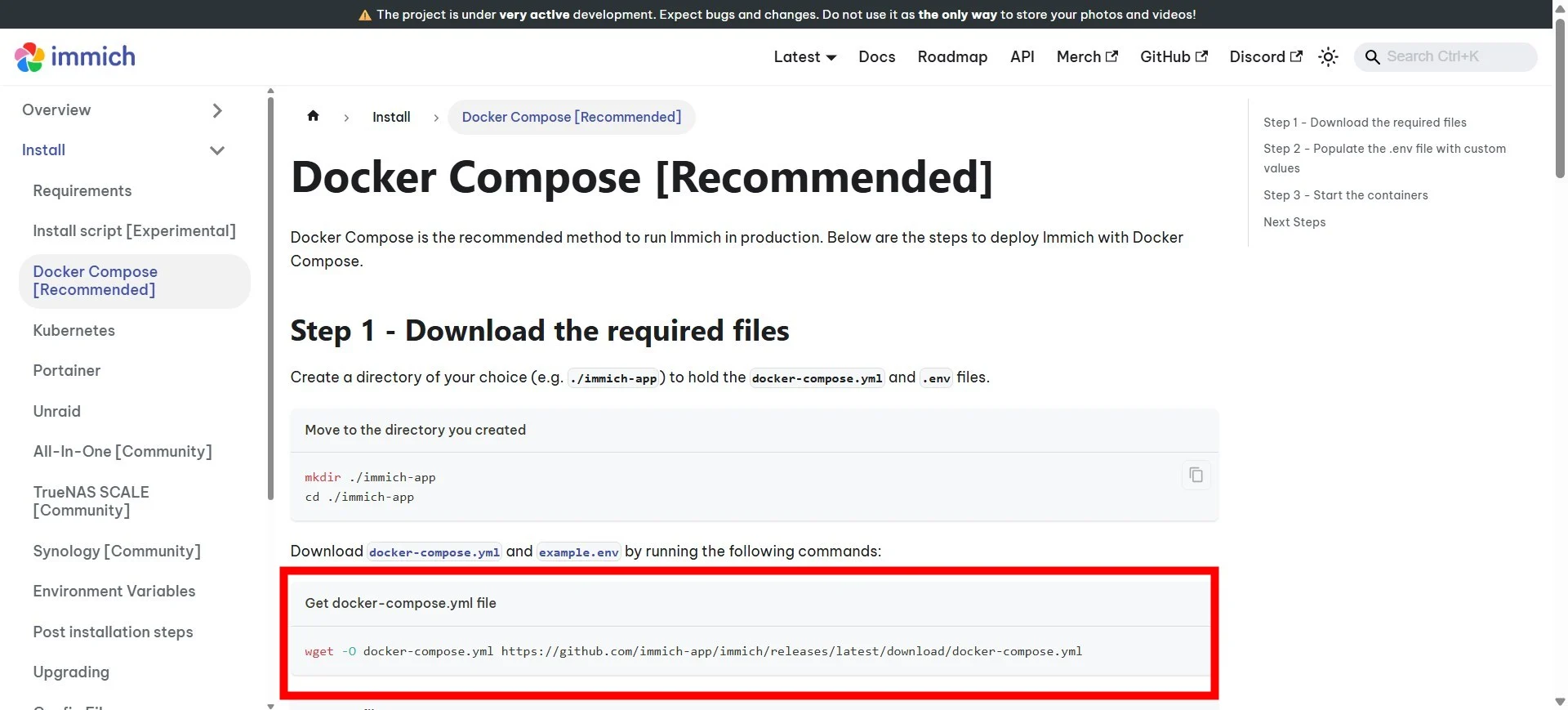
- Faça o mesmo com o conteúdo " Get .env File ". Fazer isso com sucesso mostrará os dois arquivos dentro da pasta Immich App.
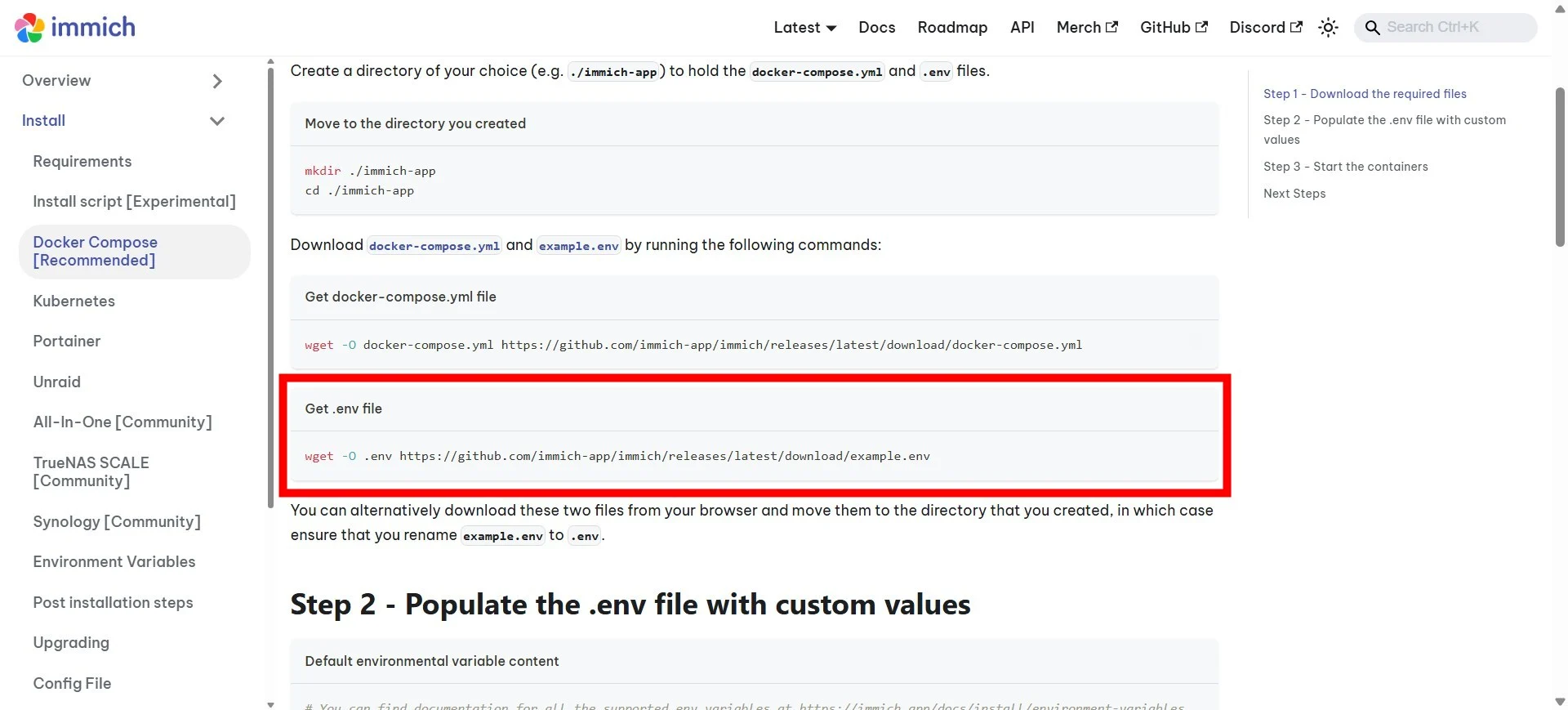
- A abertura do arquivo Env mostrará a senha e onde sua mídia será salva .
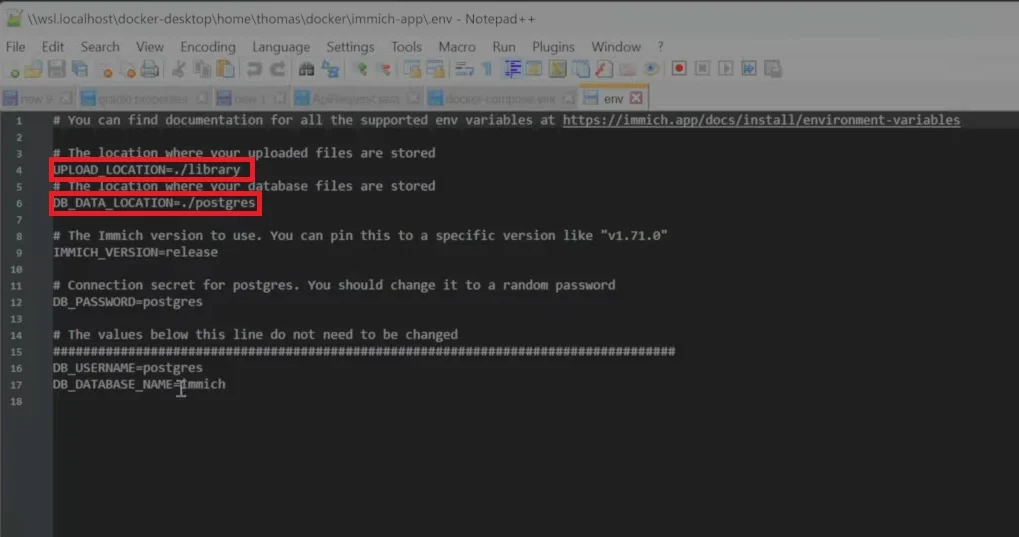
- Volte para a pasta Docker , abra a pasta Immich App -> Crie duas novas pastas -> Nomeie -as da biblioteca e o nome da senha que é mostrada.
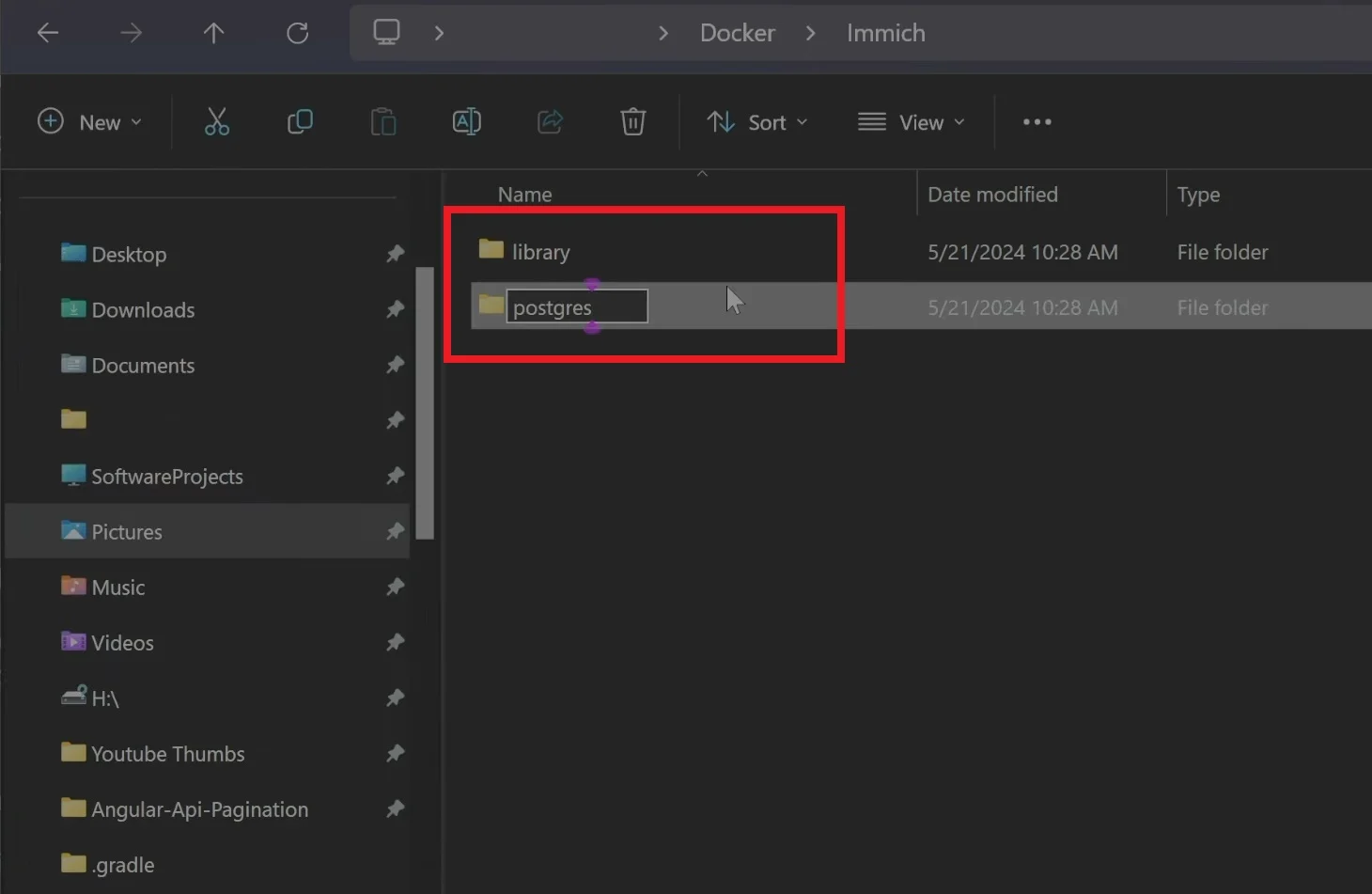
- Copie o caminho da pasta da biblioteca que você criou e cole -a no local da biblioteca no terminal . Faça o mesmo com a outra pasta. Certifique -se de remover “ .
- Salve o terminal.
- Volte para o Windows PowerShell e digite
docker compose up -de pressione Enter . Isso baixará todas as versões mais recentes dos contêineres. - Vá para o Docker Desktop e você verá uma lista de todos os recipientes imiches que estão em funcionamento.
- Abra um navegador e digite
http://localhost:2283na barra de endereços do seu navegador favorito. - Você pousará na página inicial imich. Aperte o botão de começar .
- Siga as etapas na tela e preencha os detalhes como seu endereço de e-mail, senha e nome para criar uma conta de usuário principal. Em seguida, pressione o botão de inscrição .
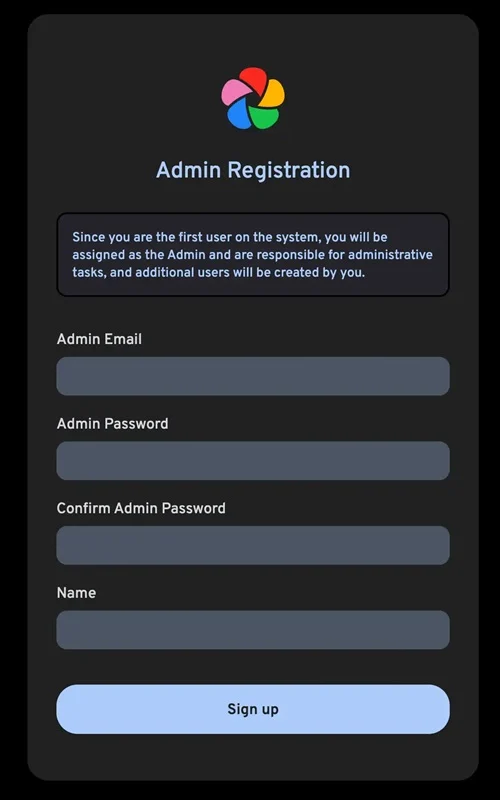
- Então você precisa fazer login com as mesmas credenciais.
- Depois de fazer login com sucesso, você será solicitado a alterar o tema do aplicativo.
- É isso! Agora você está configurado para fazer upload de suas imagens e salvá -las.
Agora você pode baixar o aplicativo móvel no seu dispositivo Android ou iOS e fazer backup de qualquer número de imagens, vídeos ou álbuns inteiros para o seu armazenamento em nuvem auto-hospedado, conforme o limite do seu armazenamento. No entanto, como a Immich está sob desenvolvimento contínuo, é importante que você não confie muito em uma única opção de armazenamento se deseja armazenar algo muito importante. Certifique -se de ter de duas a três cópias dos seus dados salvos em vários locais.
Conclusão
Immich pode parecer um pouco esmagador, especialmente quando você deseja configurá -lo. No entanto, depois de configurá -lo, você ficará feliz por agora poder economizar esses dólares extras escorregando dos seus bolsos para comprar serviços de armazenamento em nuvem. Você pode usar o Immich ir para importar fotos de suas fotos do Google. Além disso, se você deseja compartilhar fotos com alguém em quem confia diretamente na Internet, pode usar o Immichframe e o Immichkiosk (que permite executar uma apresentação de imagens). A Immich foi responsiva mesmo depois de enviar cerca de 6.000 fotos. Experimente e informe -nos nos comentários abaixo, se encontrar algum problema ao configurar o Immich.
